Win10快速预览版19559怎么手动更新升级?
2020年2月6日,微软又向快速通道用户推送了 Windows 10 Insider Preview 19559.1000(rs_prerelease) 版系统的更新。这是继上一次1月31日更新后的又一次更新,该怎么升级呢?下面我们就来看看详细的教程。
一、更新前的系统版本是2020年1月31日更新升级的
1、Windows 10 Insider Preview 19555.1001 (rs_prerelease)

二、 更新准备:
■ 选择预览体验成员设置:快

■ 检查修复Windows 10 Insider Preview 19555.1001系统
由于更新到 Windows 10 Insider Preview 19555.1001系统后,电脑关机时出现绿屏现象,我们必须对 Windows 10 Insider Preview 19555.1001系统进行修复,修复方法可参考百度经验:《Windows10系统关机出现绿屏的处理方法》
*** 如果问题还是没有解决,可在安全模式中将【命令提示符(管理员)】更换为【Windows PowerShell(管理员)】,操作完成后,显示:No component store corruption detected. The operation completed successfully.
中文意思为:没有检测到组件存储损坏。操作顺利完成。

■ 检查更新
进入 设置 - Windows 设置 - 更新和安全 - Windows 更新,点击:检查更新;

我们在Windows 更新窗口中,点击检查更新后开始下载
■ 下载:
Windows 10 Insider Preview 19559.1000(rs_prerelease)
状态:正在下载 0% ~ 100%
■ 安装:
Windows 10 Insider Preview 19559.1000(rs_prerelease)
状态:正在安装 0% ~ 100%
■ 重启:
Windows 10 Insider Preview 19559.1000(rs_prerelease)
状态:正在等待重启
点击:立即重新启动

三、更新
■ 正在配置Windows 10 更新
状态:0% ~ 100%

■ 更新 Windows 10 Insider Preview 19559.1000(rs_prerelease) 系统
Windows 10系统更新的过程中共重启计算机脑 4 次。
■ 进行升级更新系统的后续操作
计算机第四次重启后,先进行系统更新后的后续操作,共显示五个界面:
▼ 嗨,别来无恙啊!
▼ 我们已发布了针对你电脑的一些更新。
▼ 这可能需要几分钟
▼ 剑阁峥嵘而崔嵬,一夫当关,万夫莫开。
这些更新将为你的网络之旅保驾护航。
▼ 马上就好

四、检查升级后系统版本
升级后的系统版本为:
Windows 10 Insider Preview 19559.1000(rs_prerelease)

以上就是Win10快速预览版19559手动更新升级的技巧,希望大家喜欢,请继续关注脚本之家。
相关推荐:
Win10 2004慢速预览版19041.21怎么手动更新?
相关文章
 微软推送了面向快速预览通道的最新的Windows 10 Preview Build 19555.1001系统更新,下文小编为大家带来了Win10 19555快速预览版手动更新图文教程,一起看看吧2020-02-01
微软推送了面向快速预览通道的最新的Windows 10 Preview Build 19555.1001系统更新,下文小编为大家带来了Win10 19555快速预览版手动更新图文教程,一起看看吧2020-02-01
Win10 Build 19555快速预览版推送:附更新已知修复内容汇总
微软推送了面向快速预览通道的最新的Windows 10 Preview Build 19555.1001,下文小编为大家整理了更新已知修复内容汇总,一起看看吧2020-01-31 Win10 19551快速预览版怎么手动更新?下文小编就为大家带来详细手动安装升级教程,感兴趣的朋友一起看看吧2020-01-30
Win10 19551快速预览版怎么手动更新?下文小编就为大家带来详细手动安装升级教程,感兴趣的朋友一起看看吧2020-01-30
微软发布Windows 10 KB4532695更新(附修复内容)
微软Windows 10的2019年11月更新(也称为版本1909)是一次类似于服务包的更新,主要是修复和改进一些功能2020-01-29 微软最新的Windows 7安全补丁更新破坏了该操作系统的桌面个性化功能,这个最新的安全更新会分解桌面墙纸,并将其替换为纯黑色背景。下文小编就为大家带来解决方法一起看看2020-01-29
微软最新的Windows 7安全补丁更新破坏了该操作系统的桌面个性化功能,这个最新的安全更新会分解桌面墙纸,并将其替换为纯黑色背景。下文小编就为大家带来解决方法一起看看2020-01-29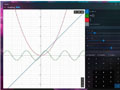 Windows 10快速预览版19546已经推送,下文小编就为大家整理了微软Win10快速预览版19546更新内容汇总,感兴趣的朋友一起看看2020-01-17
Windows 10快速预览版19546已经推送,下文小编就为大家整理了微软Win10快速预览版19546更新内容汇总,感兴趣的朋友一起看看2020-01-17 微软今天推送了最新的Windows 10快速预览版19546系统更新,下文小编为大家带来详细介绍,一起看看吧2020-01-17
微软今天推送了最新的Windows 10快速预览版19546系统更新,下文小编为大家带来详细介绍,一起看看吧2020-01-17 微软Windows 7发布KB4534310修复补丁,我们知道win7已经彻底退出windows系统的舞台,显然这是最终更新,仅安全更新补丁,下面我们就来看看详细的内容2020-01-16
微软Windows 7发布KB4534310修复补丁,我们知道win7已经彻底退出windows系统的舞台,显然这是最终更新,仅安全更新补丁,下面我们就来看看详细的内容2020-01-16 微软开始推送Windows 10 快速预览版19541系统更新,下文小编为大家带来详细更新内容汇总,一起看看吧2020-01-10
微软开始推送Windows 10 快速预览版19541系统更新,下文小编为大家带来详细更新内容汇总,一起看看吧2020-01-10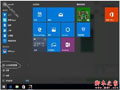 Win10 1909运行太慢检查提示系统磁盘占用100%,下文小编就为大家带来了Win10更新系统磁盘占用100%的多种解决方法,感兴趣的朋友一起看看吧2020-01-02
Win10 1909运行太慢检查提示系统磁盘占用100%,下文小编就为大家带来了Win10更新系统磁盘占用100%的多种解决方法,感兴趣的朋友一起看看吧2020-01-02







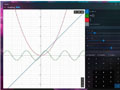



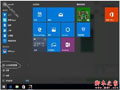
最新评论